

Windows 10 - Comment reprendre le dessus ? Si vous vous posez encore des questions sur ce que fait Windows 10, je vous recommande la lecture de cette analyse des CGU de Windows 10 par The Verge.

Et si après ça, vous souhaitez continuer à utiliser Windows 10, je vous invite à installer le petit tweaker W10Privacy qui va vous permettre de modifier pas mal de choses par défaut dans Windows 10. Évidemment le premier onglet concerne tout l'aspect vie privée (Privacy). En un seul coup d’œil, vous saurez ce que vous pouvez ou non accorder comme droit à Microsoft. Mais au-delà de ça, W10Privacy propose des paramétrages concernant la recherche, le réseau, l'explorateur de fichiers, les services, OneDrive, les tâches...etc et même Edge, le nouveau navigateur. Un onglet system-App vous permettra d'aller jouer avec les applications système, mais pour y avoir accès vous devrez télécharger PsExec.exe (qui fait partie de la suite PsTools) et le placer dans le même répertoire que W10Privacy.exe. Taskenable=Prˆt taskdisable=D‚sactiv‚ Windows 10 est-il un système d'exploitation diabolique ?
Croyez-le ou non, Windows 10 est un excellent système d'exploitation.

Je l'utilise depuis les toutes premières preview et il faut bien le dire, Microsoft a fait un excellent boulot. Seulement, voilà... Microsoft a fait un choix stratégique qui est le même que celui de Google ou Apple (entre autres). Avec Google Now et la synchro de notre compte, Google est capable de nous créer des rendez-vous à la voix, de répondre à nos questions, de sauvegarder nos données et nos applications, de nous géolocaliser, de récupérer des échantillons de notre voix, de connaître nos habitudes de surf, de nous afficher de la pub ciblée...etc.
Avec iCloud et Siri, Apple est capable de faire plus ou moins la même chose et collecte sensiblement les mêmes données personnelles, même si c'est un peu moins violent que Google. Microsoft ne pouvait pas rester en marge de cette mini révolution technologique qui vise à calquer l'OS (mobile ou desktop) au plus proche de notre personnalité et de nos besoins.
Windows 10 - Comment économiser un peu de bande passante ? Bon, j'ai pas sommeil alors après vous avoir exposé comment préserver votre vie privée tout en continuant à utiliser Windows 10, je vais vous expliquer comment économiser un peu de bande passante.

Bah oui parce que vous ne le savez peut-être pas, mais pour faire ses mises à jour, Microsoft a implémenté un mode de partage en P2P. Hé oui, le P2P c'est cool pour télécharger des séries ou des distribs Linux mais quand il s'agit de mettre à jour son Windows c'est moins cool. Et pour cause... Pour pouvoir exploiter cette fonctionnalité (et aider Microsoft à soulager ses serveurs et dépenser moins de pognon en bande passante), votre ordinateur doit aussi "seeder", c'est-à-dire fournir de la donnée à d'autres ordinateurs. C'est un concept basic de P2P sauf que là, ça se fait en tâche de fond et à priori, en permanence (à confirmer, cela dit...). Windows 10 - Activez le mode God ! Windows 10 - Un freeware pour désactiver toutes les fonctionnalités un peu trop curieuses. Edit : Un outil dont les sources sont dispos et qui fait sensiblement la même chose est aussi disponible ici.
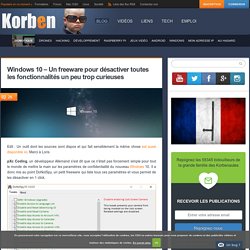
Merci à Loris pXc Coding, un développeur Allemand s'est dit que ce n'était pas forcement simple pour tout le monde de mettre la main sur les paramètres de confidentialité du nouveau Windows 10. Il a donc mis au point DoNotSpy, un petit freeware qui liste tous ces paramètres et vous permet de les désactiver en 1 click. Notez que cet outil permet aussi de reporter les mises à jour de Windows Update.
Sans oublier la désactivation de Windows Defender, ce que je ne recommande pas sauf si utilisez un autre logiciel antivirus. Vous pouvez télécharger DoNotSpy ici mais attention, lors de l'installation, choisissez bien "Installation personnalisée" et désactivez l'Adware PC Mechanics. Source. Windows 10 - Comment désactiver OneDrive. Si vous êtes sous Windows 10 et que OneDrive, ça vous emmerde, car vous n'avez pas envie de l'utiliser, voici comment complètement le désactiver et le désinstaller.
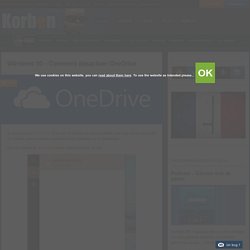
Dans le module de recherche, tapez GpEdit et lancez le soft. Ensuite, rendez-vous dans Local Computer Policy -> Computer Configuration -> Administrative Templates -> Windows Components -> OneDrive Double cliquez alors sur l'élément "Prevent the usage of OneDrive for file storage". Une fenêtre va alors s'ouvrir. Cliquez sur YES puis faites OK. Et voilà, OneDrive ne sera plus utilisé. Taskkill /f /im OneDrive.exe Puis désinstallez le soft en utilisant une des 2 commandes (à entrer dans l'invite de commande) ci-dessous en fonction du type de Windows que vous avez. Pour 32 bits : %SystemRoot%\System32\OneDriveSetup.exe /uninstallPour 64 bits : %SystemRoot%\SysWOW64\OneDriveSetup.exe /uninstall. Windows 10 - Comment désinstaller Candy Crush (ou d'autres applications pré-installées) Sur certaines installations de Windows, il est possible que vous vous retrouviez avec des logiciels pré-installés dont vous n'avez pas le besoin ni l'envie et que pourtant, vous ne pouvez pas désinstaller (ARGH !!!).

C'est le cas par exemple de Candy Crush, que l'ami Bijandjboub n'arrive pas à désinstaller. J'ai donc creusé un peu la question et j'ai trouvé comment désinstaller n'importe quelle application Windows 10 qu'il n'est pas possible de désinstaller normalement.... Pour ce faire, lancez l'invite de commandes Powershell comme ceci : Puis entrez la commande suivante, en remplaçant le mot UTILISATEUR par le nom d'utilisateur de votre Windows. Pour moi ce sera "Korben"